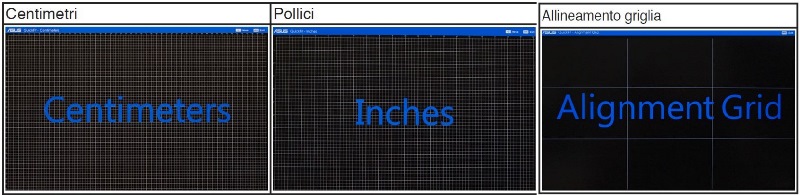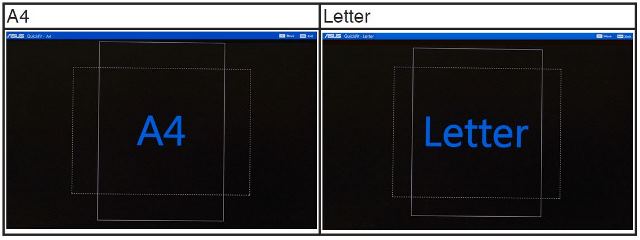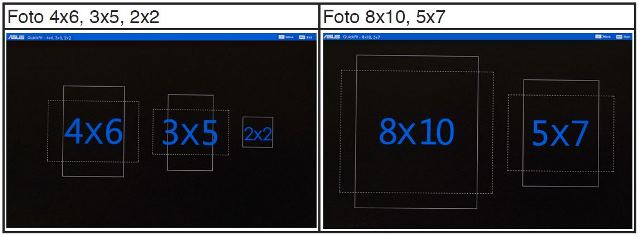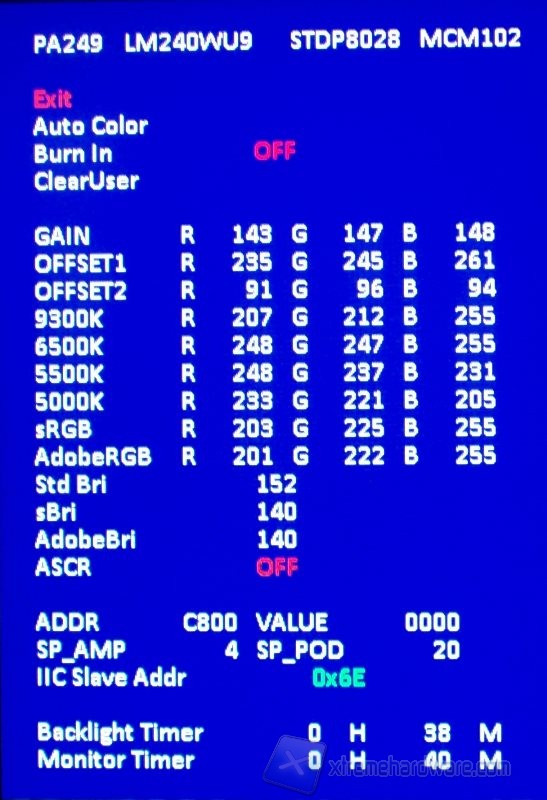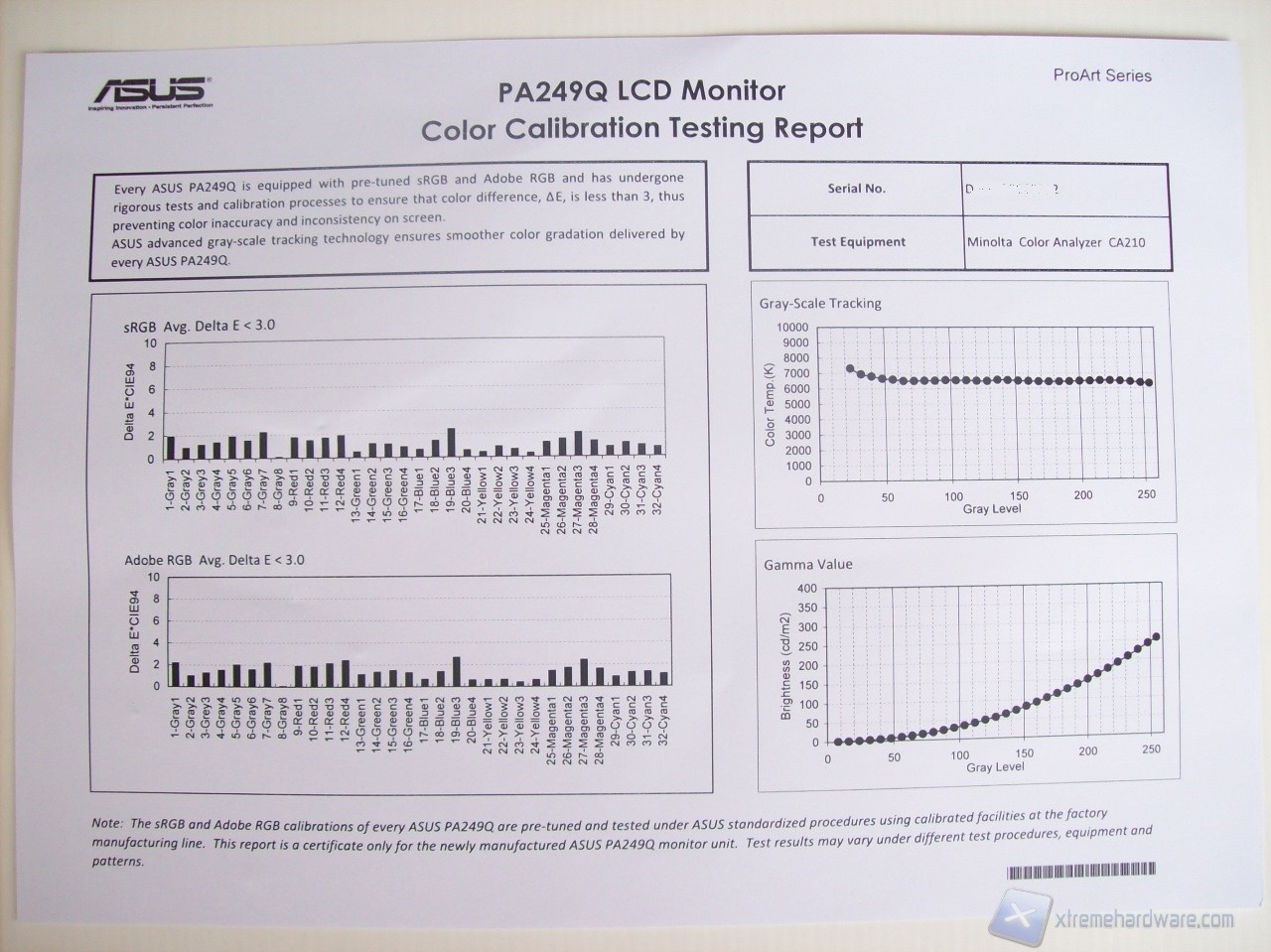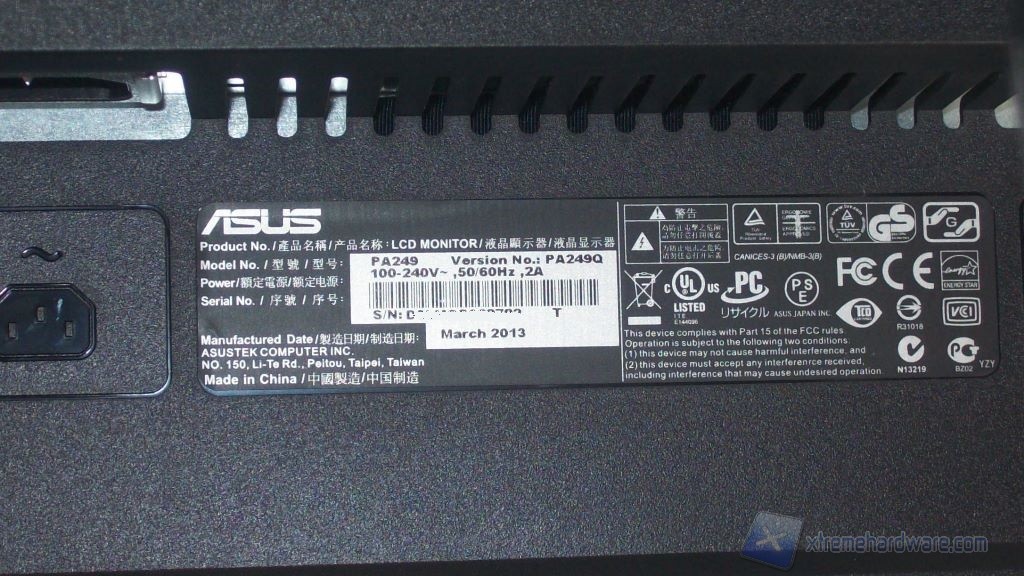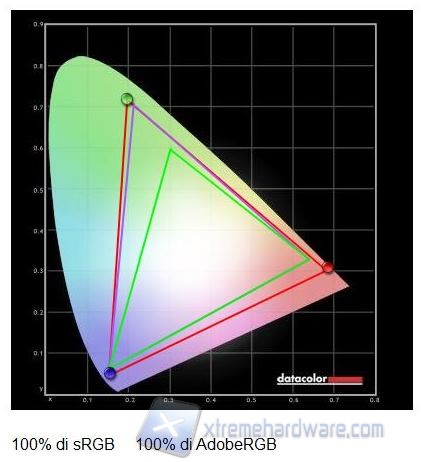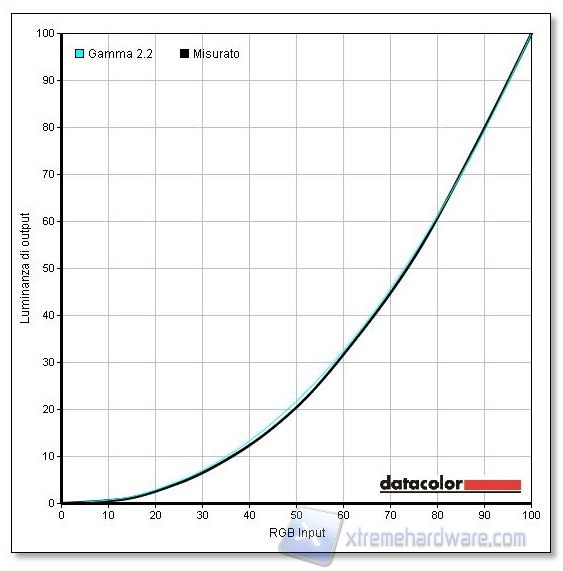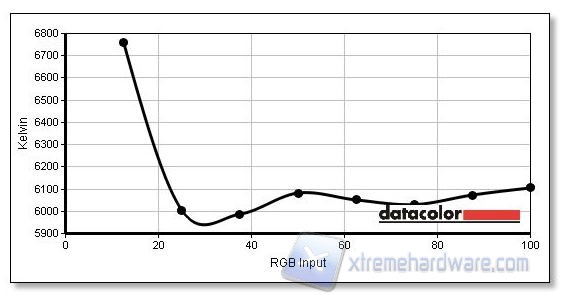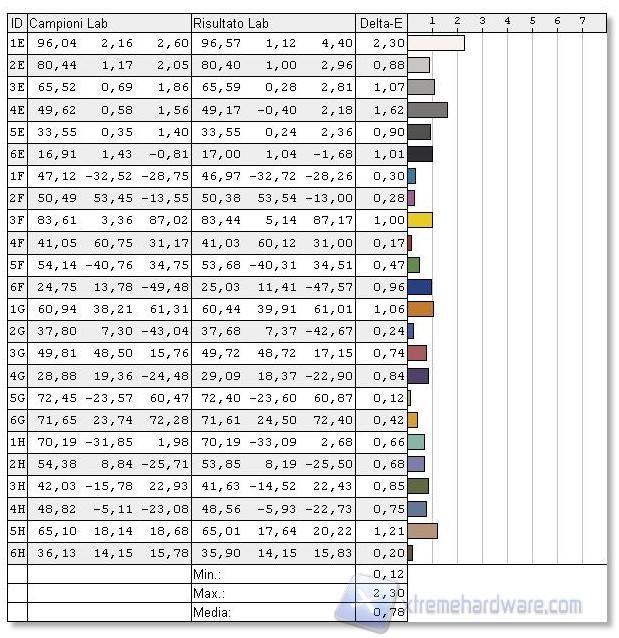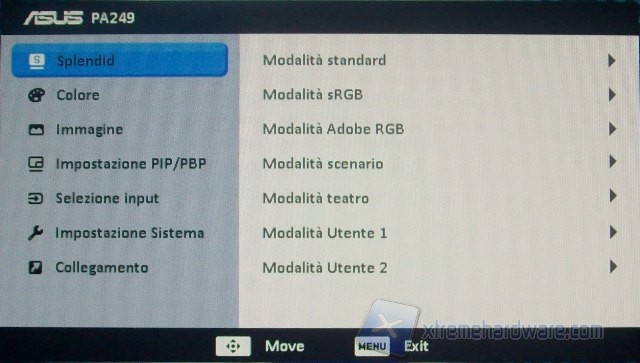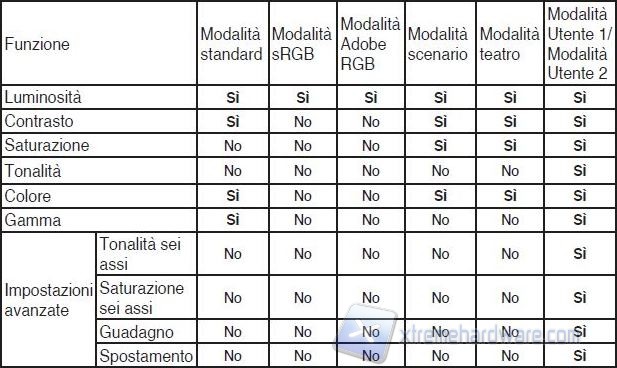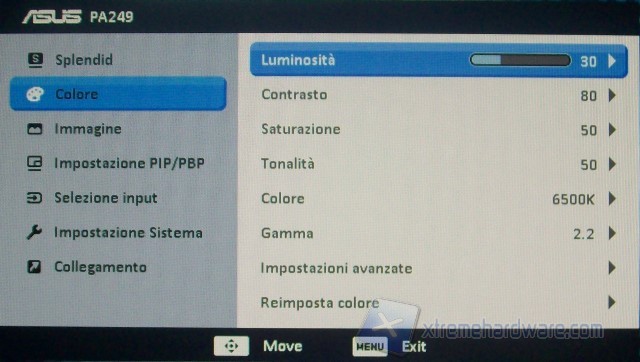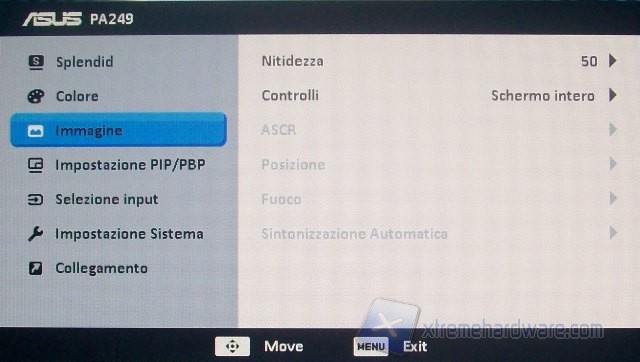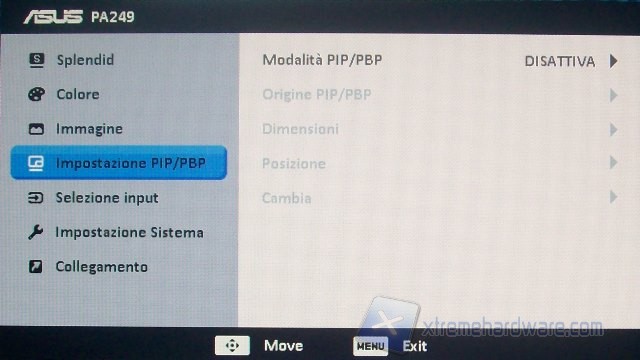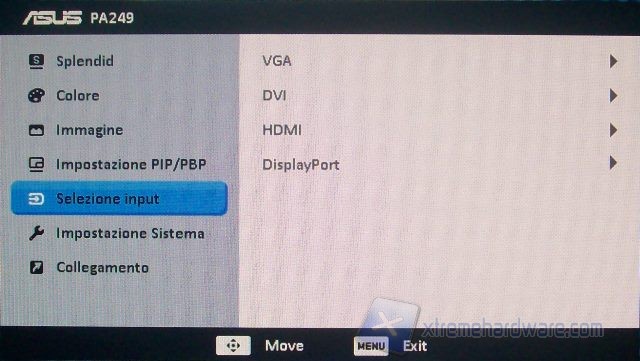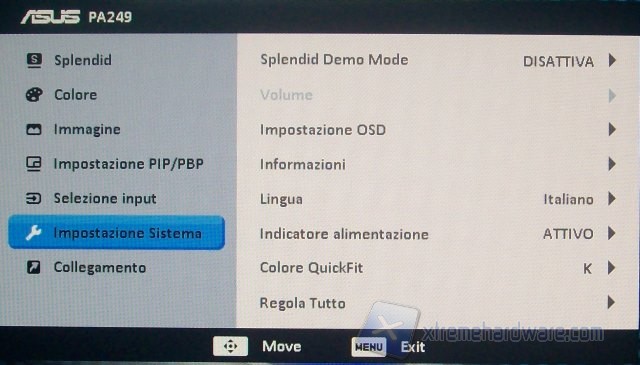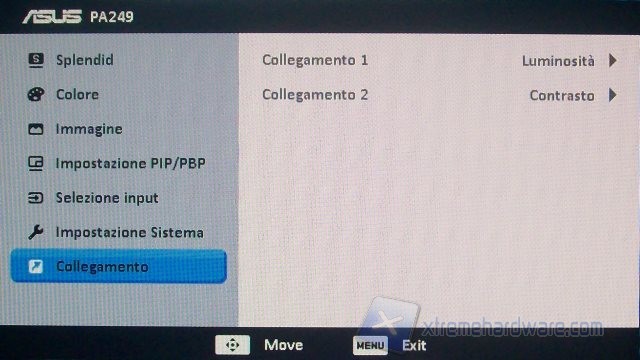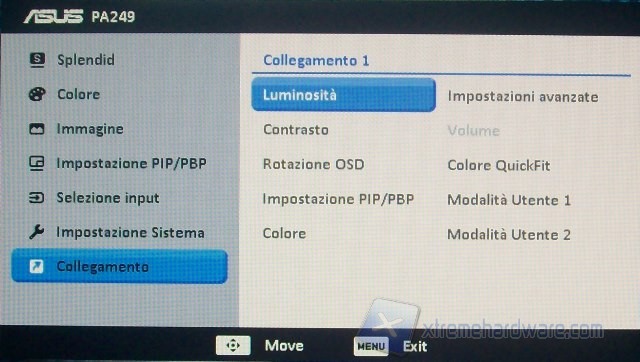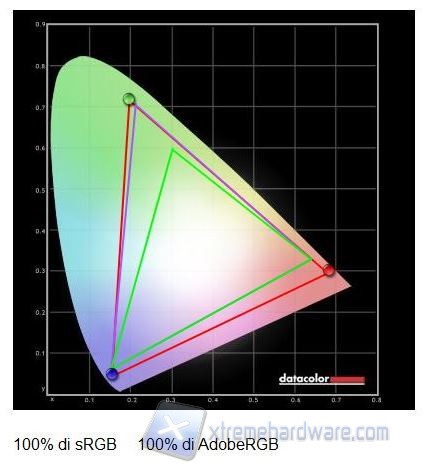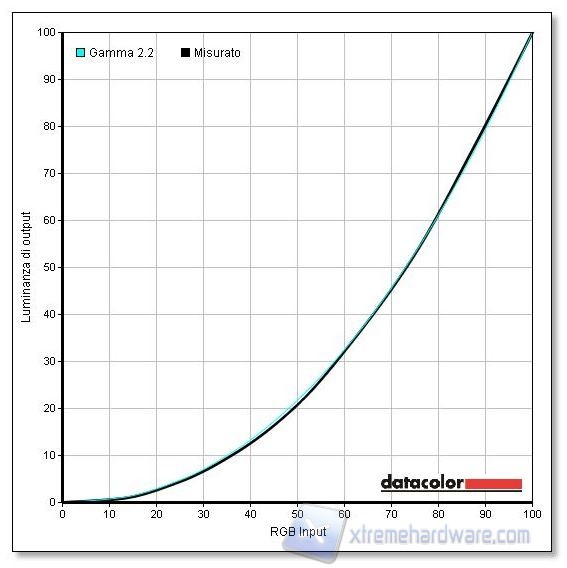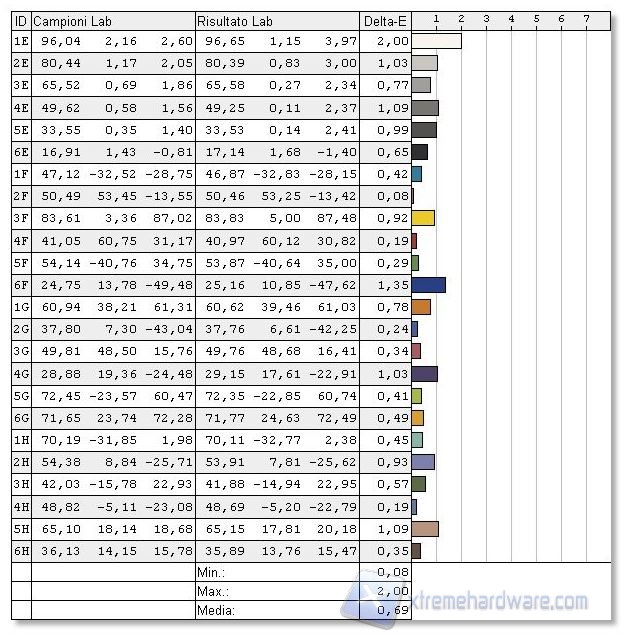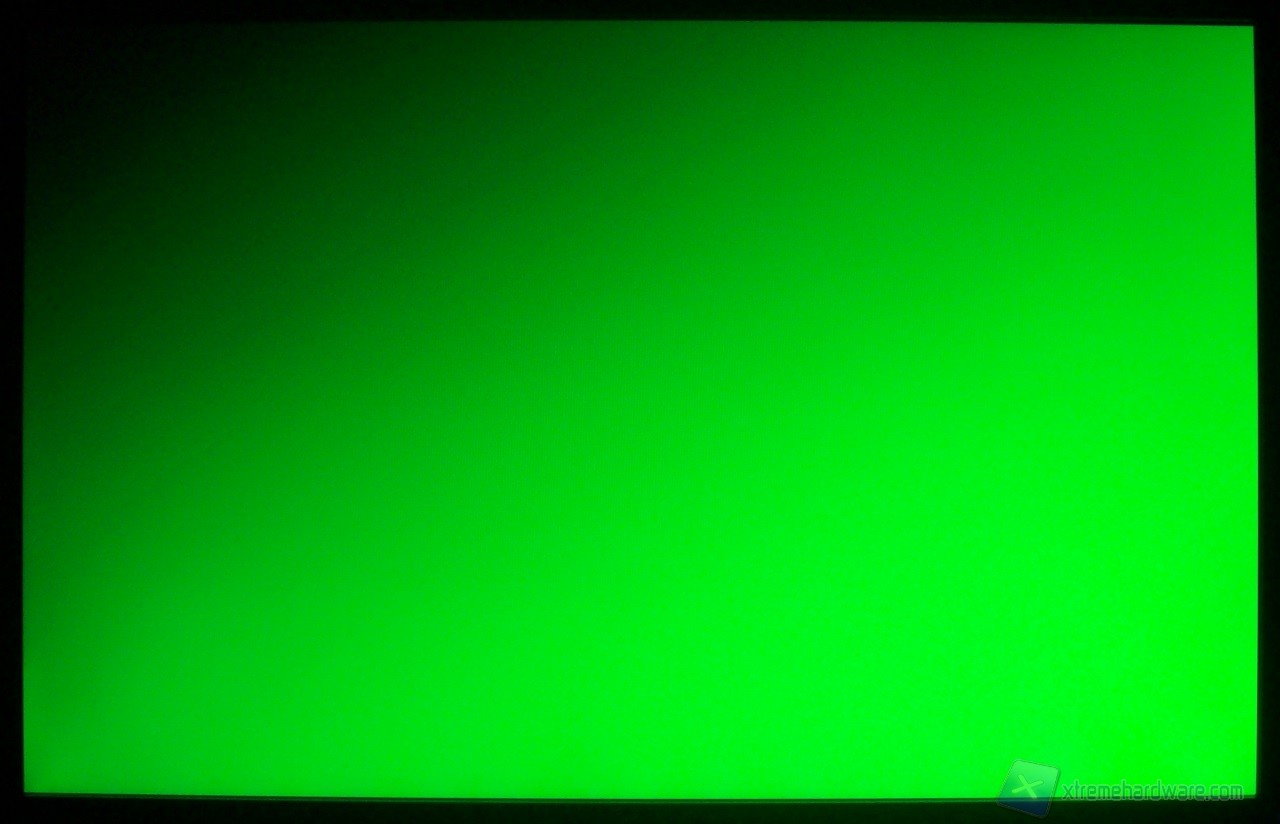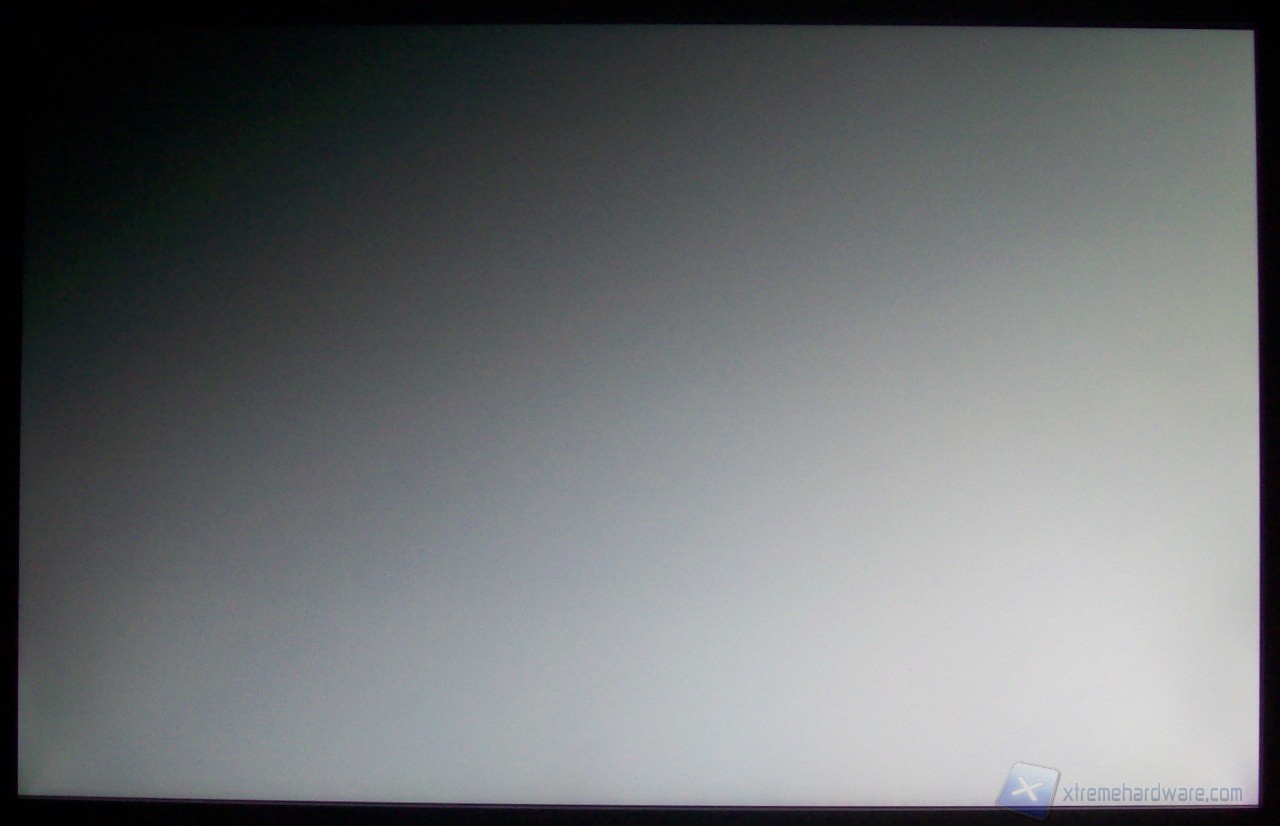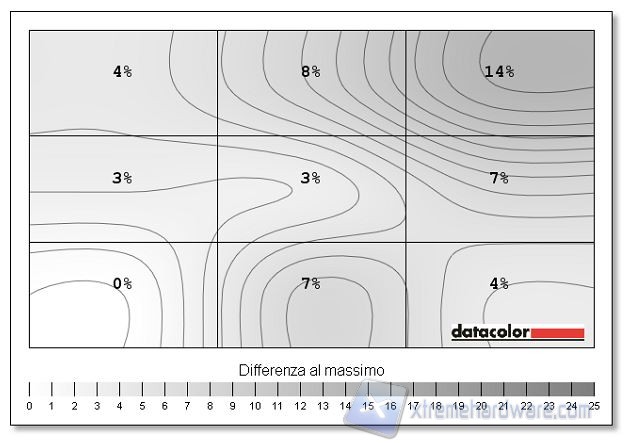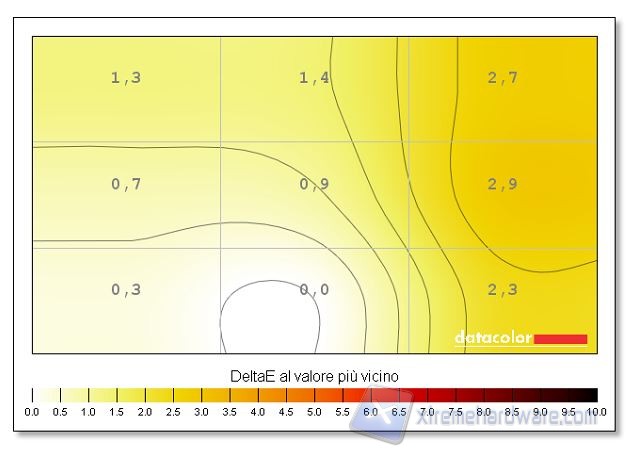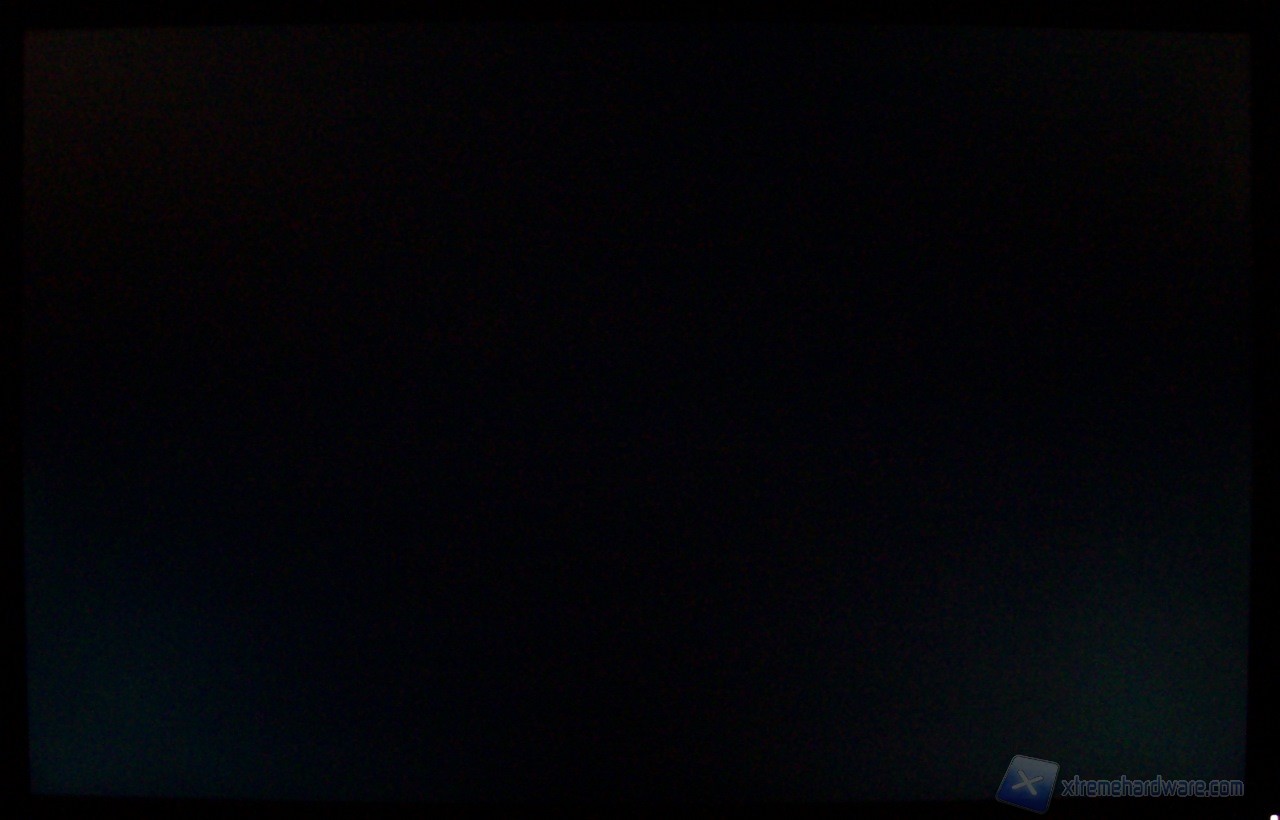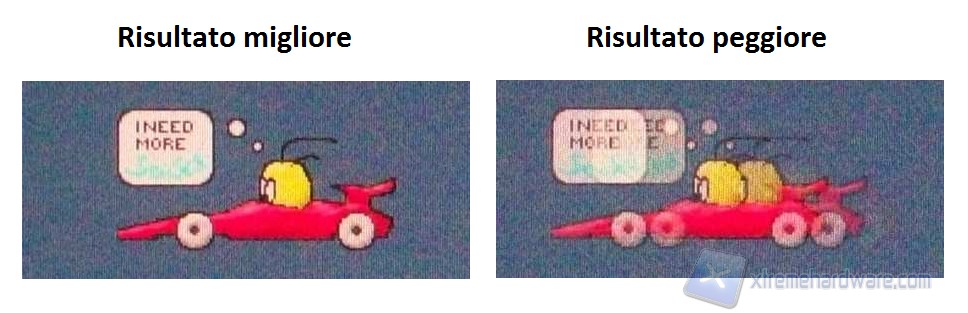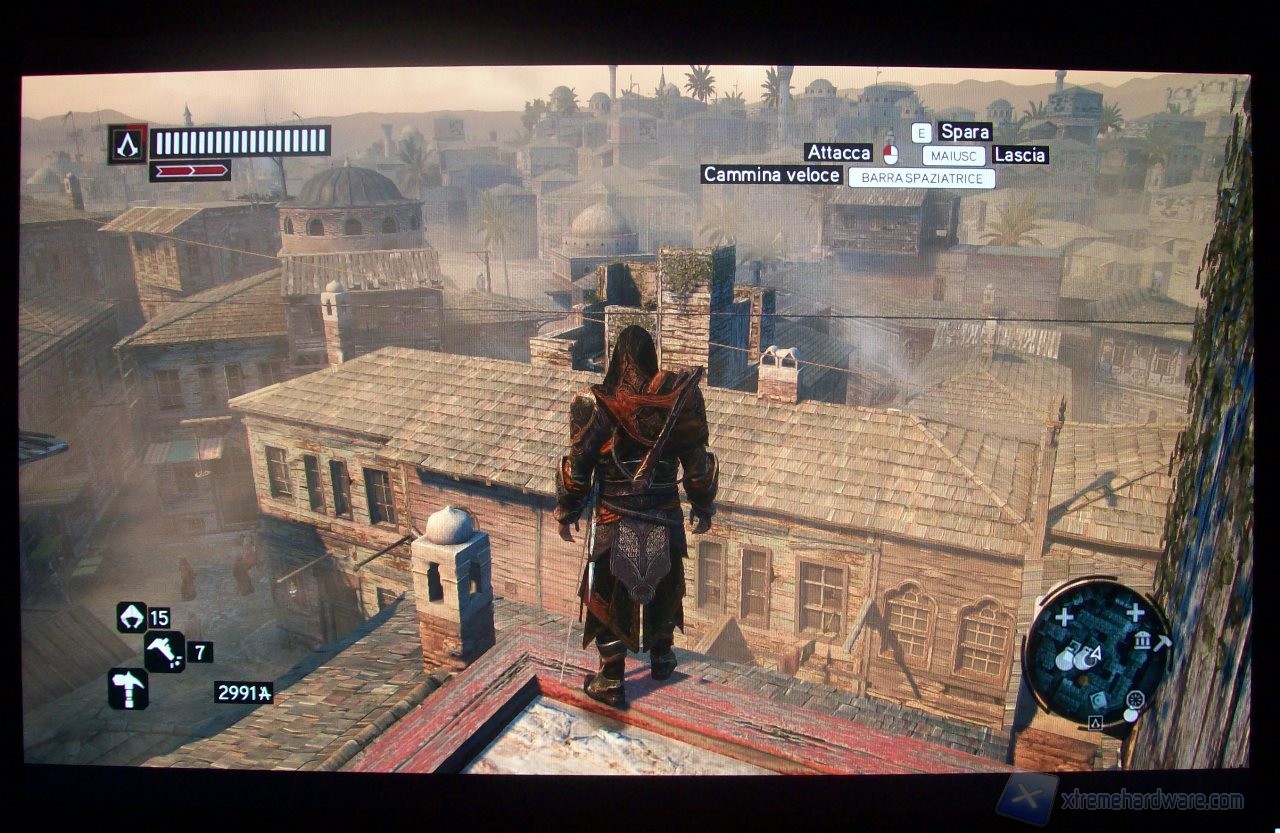ASUS estende la folta schiera di soluzioni monitor aggiornando la serie ProArt con l’introduzione del modello PA249Q, un 24” 16:10 con risoluzione di 1920x1200 pixel. La serie PA, giunta alla terza versione e indirizzata prettamente al mondo professionale, mantiene alcune tecnologie e il design dei modelli precedenti, ma torna a offrire la copertura Adobe RGB.
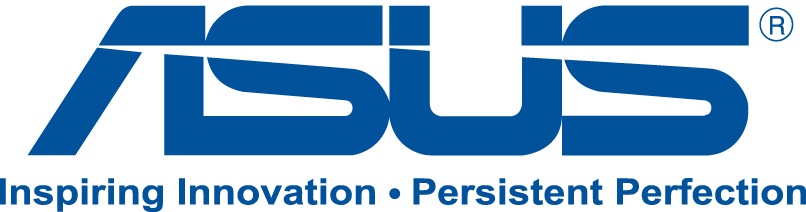
La recente serie professionale ProArt, inizializzata dalla versione PA246Q, era dotata di un pannello P-IPS, capace di garantire la copertura Adobe RGB (98%) grazie alla retroilluminazione offerta dalle lampade WCG-CCFL (Wide Colour Gamut Cold Cathode Fluorescent Lamp). La serie successiva, PA248Q e PA238Q, ha adottato invece un pannello e-IPS, di natura meno "pregiata" rispetto alla precedente, e sistema di retroilluminazione W-LED (White), riducendo la copertura gamut allo standard sRGB. Nella nuova serie, attualmente presente solo con il prodotto da 24 pollici che abbiamo in test, il pannello viene aggiornato agli ultimi AH-IPS di LG Display e per offrire l’estensione wide gamut, sono stati utilizzati diodi GB-LED. Nel prossimo capitolo cercheremo di chiarire meglio la differenza tra queste tecnologie.
CCFL, W-LED e GB-LED; l’evoluzione della retroilluminazione
L’avvento del sistema di retroilluminazione offerto dai diodi LED ha indubbiamente sortito un cambiamento significativo nel settore dei display. Volendo tralasciare appositamente un discorso molto ampio e dettagliato che passa anche per una diversa installazione e collocazione nella parte posteriore del display, un risparmio energetico, assenza di materiali di difficile smaltimento (come il mercurio) e altro, ci focalizzeremo solo sulla copertura gamut che l’evoluzione dei diversi sistemi ha mostrato.
Il sistema cosiddetto W-LED è costituito da un LED che emette una luce blu che passa attraverso un fosforo giallo per dare una luce bianca e neutrale. Questa luce viene poi filtrata dalla terna dei sub-pixel del display LCD (rosso, verde e blu) per offrire la gamma dei colori. Lo spettro di luce generato a seconda della lunghezza d’onda è chiarito grazie al grafico sottostante, riportato in un articolo dettagliato a cura di PCMonitors.info, che mostra l’andamento del tipico sistema W-LED dove si può dunque notare il picco relativo nella regione blu.
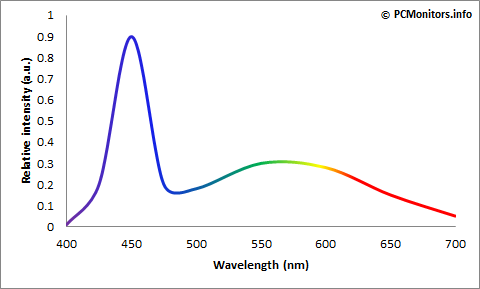
W-LED
La limitazione di questa tipologia è però la copertura gamut che si ferma allo standard sRGB, mentre le classiche lampade WCG-CCFL, con rappresentazione dello spettro tipo raffigurata nel grafico successivo, riuscivano a coprire il 98% dello standard Adobe RGB e il 102% di quello NTSC. È per questo motivo che con l’arrivo dei sistemi LED i monitor di fascia alta continuavano a integrare le lampade a catodo freddo.
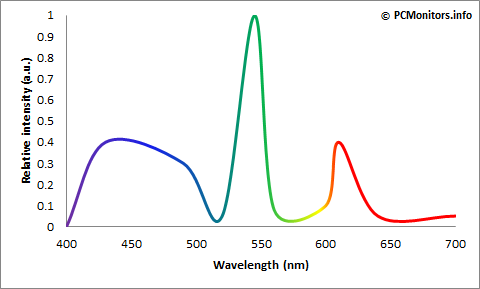
CCFL
Per superare questo limite dei W-LED e raggiungere la copertura wide, sono stati adottati degli RGB-LED, quindi con tre LED per la terna rosso, verde e blu. Questi, però, adottati solo in pochissimi modelli come i Samsung XL professionali, avevano un alto costo di produzione, maggior peso e ingombro, problemi di degrado nel tempo e scarsa efficienza energetica. Tutto ciò non ha mai permesso che tale tecnologia prendesse piede su ampia scala.
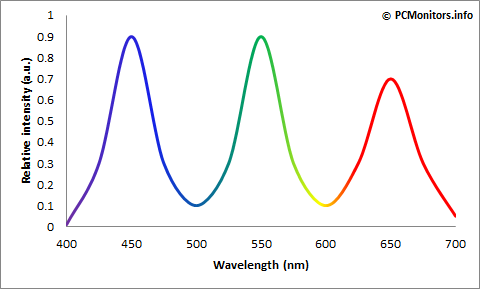
GB-LED
LG Display ha quindi virato su un approccio differente e invece di utilizzare un diodo blu ricoperto di fosforo giallo, la retroilluminazione combina diodi verdi e blu con un fosforo rosso; ecco dunque nascere la tecnologia GB-LED (Green-Blue LED). Il sistema viene ora adottato sugli ultimi monitor professionali wide gamut, come appunto l’ASUS ProArt PA249Q, grazie alla copertura del 99% dello standard Adobe RGB e del 103% di quello NTSC (CIE 1931).
Caratteristiche tecniche
Appurato che il monitor strizza l’occhio a chi è interessato a una copertura wide, l’ASUS PA249Q non si ferma di certo qui ed è dotato di altre accortezze che lo pongono nel settore professionale del mercato. Sì, si potrà anche beneficiare di più di 1 miliardo di colori grazie al supporto 8-bit reale, 10-bit FRC con elaborazione interna a 12-bit LUT, ma è ovviamente di elevata importanza che la riproduzione sia accurata e non sfalsata. ASUS garantisce allora la calibrazione di fabbrica con Delta-E inferiore a 3, grazie all’analizzatore Konica Minolta CA-210. All’interno della confezione è presente infatti il report ottenuto per l’esemplare che è stato acquistato.
Con i quattro ingressi video sarà possibile visionare contemporaneamente due segnali provenienti da due sorgenti differenti grazie alle modalità PiP (Picture in Picture) e PbP (Picture by Picture). Le possibili configurazioni e le funzionalità saranno viste durante l’analisi del menù OSD.
Come già apprezzato nei modelli precedenti della serie ProArt, ma in parte anche nell’ASUS MX279H recensito, l’ultimo PA249Q è dotato della tecnologia QuickFit Virtual Scale. Questa permette la visualizzazione di griglie o formati di documenti e foto con precisione WYSIWYG (What You See Is What You Get). La prima è rappresentata da una griglia in centimetri, poi in pollici, griglia di allineamento, formato A4, formato lettera, formato foto 4” x 6”, 3” x 5”, 2” x 2” e infine 8” x 10”, 5” x 7”.
Specifiche tecniche
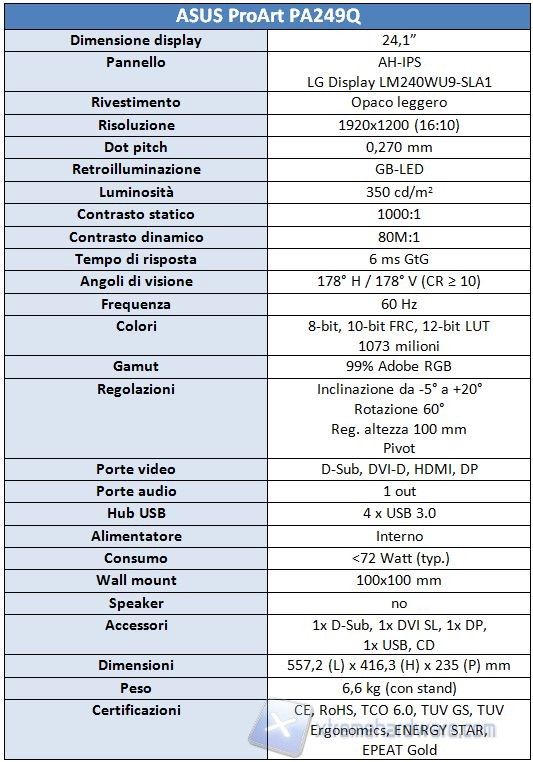
Sarà dunque interessante analizzare il comportamento di questo nuovo modello nei test, che dalla copertura e dall’elaborazione dei colori, ci si aspetta una più che buona qualità. La retroilluminazione GB-LED fa però innalzare i consumi che, dai poco meno di 45W (tipici) per il PA248Q (W-LED) si passa ai poco meno di 75W per il PA249Q.
Con display inclinato a 0°, l’altezza misurata varia da un minimo di circa 42 cm a un massimo di circa 52 cm.
Il monitor monta il pannello a matrice AH-IPS LG Display LM240WU9-SLA1, utilizzato anche nel Dell U2413, per cui le similitudini non sono poche.
Unboxing e bundle
La scatola di cartone del box, con una comoda maniglia per il trasporto posta in alto, vuole portare all’attenzione dell’utente le caratteristiche principali dell’ASUS PA249Q. Oltre ai riconoscimenti Good Design 2012, IDEA 2011 (International Design Excellence Awards) e CES Innovation Awards 2013, in basso troviamo il supporto alla copertura Adobe RGB, il pannello di tipologia IPS, la retroilluminazione a LED, risoluzione da 1920x1200 pixel, calibrazione di fabbrica con Delta-E inferiore a 3 e la presenza di un hub USB con quattro porte in standard 3.0. Su entrambi i lati vengono riportate in aggiunta la modalità QuickFit, l’ergonomia che il sostegno è in grado di offrire e la garanzia di 3 anni.
All’apertura sarà possibile estrarre interamente l’intero bundle contenuto, rappresentato da un CD (per software e manuale), un manuale informativo per la garanzia, una guida rapida all’utilizzo, il report della calibrazione, un cavo per l’alimentazione, un cavo D-Sub, un cavo DVI-D SL, un cavo DisplayPort, un cavo USB 3.0 e una fascetta raccogli filo. Il bundle è dunque davvero completo e sembra proprio non mancare nulla; ci sembra quasi troppo pretendere anche la presenza di un cavo HDMI.
Al disotto del primo blocco di polistirolo e ben alloggiato, troviamo il monitor con il sostegno già montato e in configurazione pivot, avvolto da una classica busta in plastica che lo protegge dalla polvere.
Uno sguardo da vicino e analisi ergonomiche
Per l’ASUS ProArt PA249Q, a primo impatto appare subito la sua natura molto professionale, con scocca in plastica di qualità, angoli spigolosi e pochi fronzoli, se non per la presenza della linea rossa nella cornice inferiore. Si apprezza inoltre il rivestimento leggero del pannello AH-IPS, del tutto analogo a quello utilizzato nel Dell U2713HM. La struttura è molto rigida e ben salda alla scrivania grazie alla presenza di sei gommini antiscivolo presenti nella zona sottostante e alla generosa base larga 28 cm e profonda quasi 24 cm.
Frontalmente vengono riportati alcuni dettagli come le connessioni DisplayPort e HDMI, e la serie ProArt con la risoluzione e supporto al formato video Full HD 1080 i/p. Sulla cornice laterale destra sono presenti cinque pulsanti fisici per interagire con il menù OSD, più un joystick il quale permetterà di muoversi all’interno dello stesso, e il pulsante di alimentazione; al di sotto di quest’ultimo è presente il LED di stato. Come nelle versioni precedenti, la cornice interna è dotata di una scala graduata, mentre lo spessore totale è di circa 20mm per ogni lato. La base quadrata presenta una piccola freccia per indicare la posizione del braccio di sostegno.
Le quattro connessioni USB 3.0 sono presenti nella parte sinistra e risultano di rapido accesso rispetto a un posizionamento posteriore.
La zona retrostante presenta una scocca in buona parte forata che ne permette lo smaltimento del calore generato. Il sostegno è fissato attraverso le quattro viti utilizzate anche per un sostegno a muro con attacco VESA 100 x 100 mm e sono ricoperte da un rivestimento in gomma. Anche in questo caso è presente una scala indicante la posizione della rotazione e lo stesso braccio ne riporta una terza per la regolazione dell'altezza.
Nella parte sinistra del lato connessioni è presente l’interruttore di alimentazione e il connettore CA, mentre dall’altro lato si hanno, in ordine, una porta DisplayPort, una HDMI, una DVI, una VGA, un’uscita audio jack per le cuffie (con ingresso audio proveniente dalle porte audio/video HDMI o DisplayPort) e la porta USB 3.0 di tipo B per l’abilitazione delle porte laterali.
Buona è l’ergonomia dell’ASUS PA249Q che permette la regolazione in altezza per 100mm, la rotazione di 60° per lato, l’inclinazione da -5° a +20° e la posizione portrait; la cornice inferiore del display rimane a circa 6 cm dalla scrivania e poterlo abbassare di qualche centimetro in più sarebbe stato meglio.
Prima accensione
L’ASUS ProArt PA249Q è stato collegato a una scheda video NVIDIA GeForce tramite il cavo DVI SL presente nel bundle. L’impressione iniziale è quella di avere una luminosità troppo alta, ma un’ottima calibrazione dei colori con i valori di fabbrica.
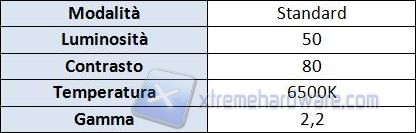
Con questi parametri a default la sonda colorimetrica Datacolor Spyder4 ha rilevato una luminosità di 256 cd/mq, luminosità del nero di 0,41 cd/mq, contrasto statico di 630:1, temperatura di 6100 K e copertura del gamut sRGB e Adobe RGB del 100%. Il monitor è capace di una luminosità massima di 361 cd/mq e minima di 114 cd/mq; purtroppo quest’ultimo valore rimane un po’ troppo alto per essere il minimo raggiungibile.
Ottima è dunque la copertura del gamut, buona è la curva del gamma, con valore di 2,30, ma rimane un po’ bassa la temperatura.
Molto positivo è il risultato della fedeltà del colore che registra una media del Delta-E di appena 0,78.
Potremmo riassumere una scala di giudizio secondo quanto segue:
- Delta-E < 1 il risultato è eccellente;
- Delta-E < 2 il risultato è buono;
- Delta-E < 3 il risultato è sufficiente;
- Delta-E > 3 la riproduzione è inaccurata
Funzioni del menù OSD
Come già indicato abbiamo cinque tasti più un joystick con il quale è possibile agire all’interno del menù OSD. Il primo pulsante a 5 vie permette di regolare i parametri e spostarsi tra le voci; premendolo si accede alla funzionalità QuickFit facendo comparire così le varie griglie già indicate. Attraverso il joystick ogni scala virtuale può essere spostata nelle quattro direzioni a piacimento.
I pulsanti 1 e 2 vanno a regolare le impostazioni rapide, che di default sono la luminosità e il contrasto, ma che possono essere cambiate a seconda delle preferenze. Il pulsante successivo cambia rapidamente la modalità di visione, poi troviamo il pulsante per lo switch tra le sorgenti video e il classico pulsante di alimentazione con LED sottostante in colorazione bianca quando il monitor è acceso e color ambra quando è in standby.
Con il tasto menù si accede alla configurazione completa dell’On Screen Display, trovandoci subito in Splendid che permette di scegliere tra le 7 possibili modalità. Le ultime due modalità personalizzabili sono le uniche a dare accesso alle impostazioni avanzate.
In Colore sarà possibile agire, con valori che vanno da 0 a 100, sulla luminosità, sul contrasto, sulla saturazione e sulla tonalità; quest’ultima sposta il colore dell’immagine tra viola e verde. Quattro sono le temperature in colore (5000K, 5500K, 6500K, 9300K) e due per il gamma (1,8 e 2,2).
Immagine permette la regolazione della nitidezza (0-100), controlli, ovvero l’aspect ratio con valori 4:3, 1:1 e OverScan (disponibile quest’ultimo solo con connessione HDMI) e l’attivazione dell’ASUS Smart Contrast Ratio (il contrasto dinamico), mentre le ultime voci sono selezionabili solo con la connessione analogica.
In Impostazione PIP/PBP si può configurare la modalità di visione Picture-in-Picture e Picture-by-Picture. La prima, PIP, mantiene a schermo intero una sorgente video e viene sovrapposta una finestra con il segnale video di un altro ingresso, che può essere posizionato ai quattro angoli e con diversa grandezza (piccolo, medio o grande). PBP invece affianca i due segnali video dividendo a metà la visualizzazione sul display.
Selezione input permette di switchare tra le sorgenti video, come il tasto rapido presente sul monitor. Impostazioni sistema regola alcune funzioni come l’attivazione della modalità Splendid Mode, che divide il display in due in modo da poter confrontare le diverse modalità Splendid, le impostazioni del menù, come la posizione, il timer, la trasparenza e la rotazione (in caso di posizione pivot), riporta le informazioni del monitor, scegliere la lingua del menù, la disattivazione dell’indicatore LED d’alimentazione e cambiare il colore della griglia QuickFit (sette sono i colori disponibili).
Infine in Collegamento si possono impostare le due voci preferite per il menù di rapido accesso.
Creazione del profilo colore
Verifichiamo inizialmente il response dato dalla sonda colorimetrica Datacolor Spyder4 al variare della temperatura colore con le impostazioni presenti nel menù OSD. Per il gamma invece, avendo a disposizione solo le impostazioni 1,80 e 2,20, abbiamo scelto di lasciare il valore a default.
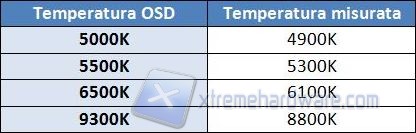
Andiamo a calibrare il monitor ASUS PA249Q impostando come valori di riferimento la luminosità di 120 cd/mq, gamma di 2,20 e temperatura di 6500K.
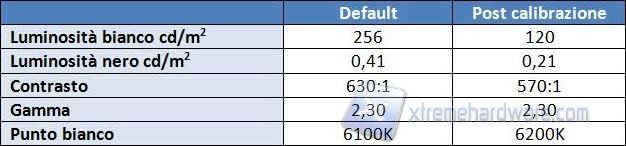
Le condizioni post calibrazione sono state ottenute con queste impostazioni e con il profilo colore disponibile in download al seguente link.
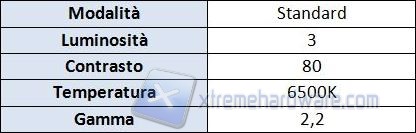
La copertura gamut non varia, coprendo ancora l’intero standard Adobe RGB, così come la curva del gamma, pressoché analoga a quella di riferimento, mentre migliora di poco la temperatura del bianco e la fedeltà cromatica.
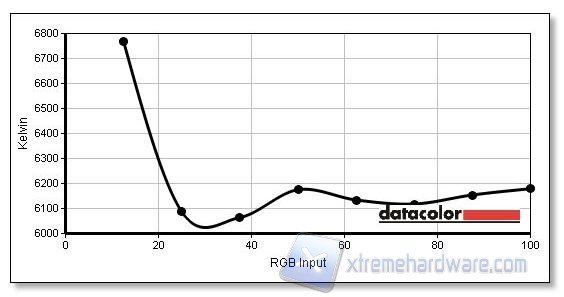
Confronto tra i monitor testati
Raccogliamo nelle successive tabelle i risultati dei monitor fin qui recensiti, sia nelle condizioni out-of-box e sia dopo l’avvenuta calibrazione.
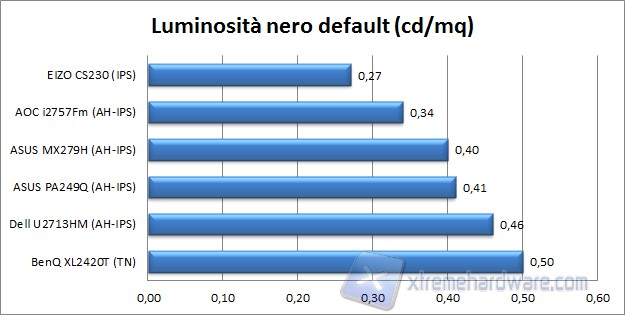
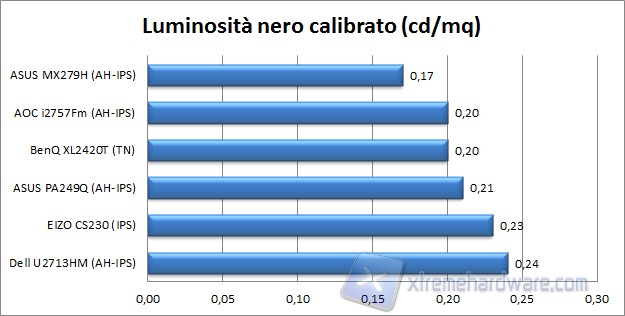
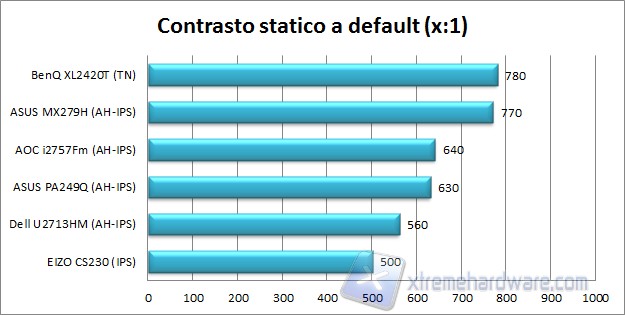
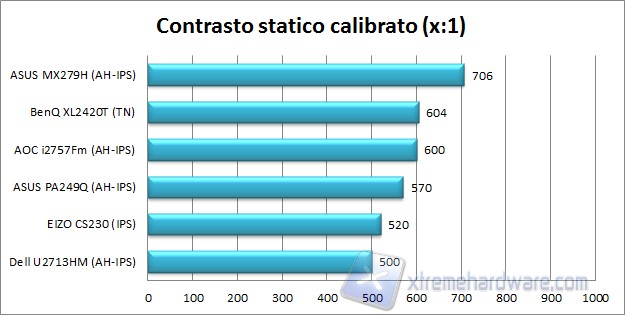
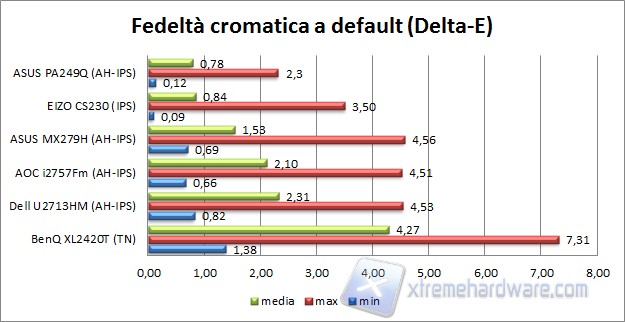
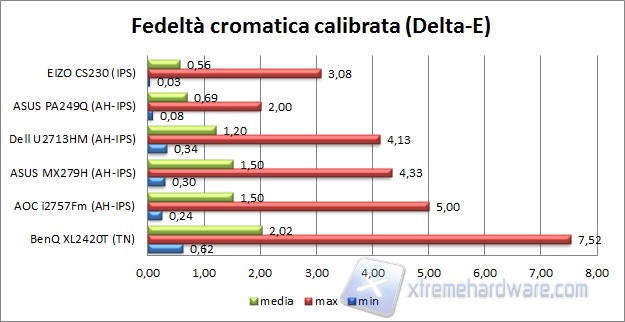
ASUS PA249Q in test
Colour banding
Come primo test abbiamo verificato la presenza del classico fenomeno del colour banding, ovvero delle bande di colore sulle sfumature, con diverse tonalità.
Il comportamento dell'ASUS PA249Q è piuttosto positivo e risulta molto simile a quello dell'EIZO CS230.
Uniformità
Suddividendo lo schermo in nove rettangoli, abbiamo misurato con il colorimetro l’uniformità della luminosità e dei colori. La differenza massima registrata è risultata pari al 14%, con una media del 5,6%, per quanto riguarda la luminosità, mentre per il colore, il Delta-E maggiore è stato di 2,9, con una media dell'1,4. In questo test l'ASUS ha mostrato qualche difficoltà in più.
Abbiamo inoltre catturato due immagini con una schermata nera al buio con diverso tempo di esposizione della fotocamera. L’immagine di sinistra riporta la situazione più simile riscontrabile a occhio nudo, mentre quella di destra ha una sensibilità maggiore alla luminosità.
Ai quattro angoli si notano degli aloni luminosi, ma questi, se non in casi particolari, non sono visibili. Si ricorda che questo è un fattore vairabile da monitor a monitor.
Angoli di visione
Uno dei maggiori punti di forza dei pannelli di tipologia IPS sono gli angoli di visione molto ampi, più di quelli presenti su pannelli VA e, a maggior ragione, dei TN.
L'AH-IPS non mostra problemi con angoli di visione ragionevoli. La tipologia mantiene comunque il cosiddetto IPS glow; all'aumentare dell'angolo il nero tende facilmente a schiarire.
Reattività
Tramite il software PixPerAn abbiamo catturato dieci foto per il monitor in esame con l'unico setting per l'overdrive presente. Anche se in nessuna delle foto in test abbiamo riscontrato il fenomeno definito reverse ghost, merito di un setting dell'overdrive non particolarmente spinto che non causa elevati overshoot, avremmo apprezzato la possibilità di poter agire manualmente sul parametro.
Analisi sul campo
Andiamo ora a valutare l’ASUS PA249Q anche dal punto di vista soggettivo durante un uso classico che comprende l’ambiente desktop, la visione di film e l’uso di videogames. Bisogna innanzitutto riportare che l’aspetto 16:10, se da una parte aggiunge dei comodi 120 pixel sull’asse verticale, dall’altro potrebbe non essere così apprezzato per l’intrattenimento. Alcuni videogames utilizzati potrebbero non supportare adeguatamente tale aspect ratio, riportando quindi due barre orizzontali per non deformare l’immagine, come nel caso del game Assassin’s Creed. Per i film invece le barre sono più ampie rispetto ai 16:9 e la superficie fisica utilizzata per la visione risulta un poco maggiore per quest’ultimi.
Il monitor nonostante non sia dedicato al mondo multimediale e allo svago, non manifesta alcun problema significativo. Come già appurato nel test reattività, l’effetto scia non è affatto frequente e l’assenza del reverse ghost mostra un’azione quindi non particolarmente marcata dell’overdrive. Il gamer preferirebbe di certo poter agire sull’azione elettronica, ma il setting è piuttosto bilanciato considerando la natura della periferica. Il videogiocatore occasionale non sarà deluso dal comportamento del monitor.
Il tempo di risposta non è un problema neanche per la visione dei film e i fasci luminosi non sono così forti da causare fastidi, merito anche dell’intensità della retroilluminazione impostata quasi al minimo. Quando è presente però una scena molto buia, si nota il backlight non perfetto, ma questo fattore è strettamente legato al singolo esemplare.
Conclusioni

|
Prestazioni |
|
Buone le prestazioni dell’ASUS nei videogames e scene rapide, considerando inoltre che non è nato per questo settore. La possibilità di poter agire sull’overdrive sarebbe stata comunque apprezzata dalla maggior parte degli interessati. |
|
Qualità |
|
Ottima è la calibrazione di fabbrica così come la struttura del monitor. Una volta abbassata la luminosità, il PA249Q è subito pronto a qualsiasi uso. L’uniformità però non è all’altezza del resto. |
|
Ergonomia |
|
Davvero molto buona è l’ergonomia e di facile modifica. L’altezza rimane forse un po’ alta, ma per il resto non ci sono problemi di sorta. I quattro ingressi video e le quattro porte USB 3.0 completano l’offerta. |
|
Prezzo |
|
Il prezzo ufficiale è di 589 euro (IVA inclusa). È un prezzo che rimane in linea con le caratteristiche offerte. |
|
Complessivo |
|
L'ASUS PA249Q, uno dei primi monitor con copertura wide gamut con diodi LED, esce dalla recensione in modo piuttosto positivo, anche se non manca qualche piccola critica. La retroilluminazione di tipo GB-LED, se da una parte permette di coprire il gamut Adobe RGB, dall’altra aumenta, anche se non di molto, i consumi energetici e probabilmente, almeno per il PA249Q, genera un po’ di difficoltà a diminuire l’intensità dell’illuminazione; il rivale Dell U2413 sembra però registrare valori minimi decisamente più bassi. Le 114 cd/mq è un valore piuttosto alto per essere il minimo raggiungibile, seppur non fastidioso anche in condizioni di scarsa luminosità ambientale. Non ha un'ottima uniformità, come discusso già nel corso della recensione, ma l'esemplare in test non ha manifestato gravi problemi di bleeding.

Bisogna segnalare infine una strana anomalia. Quando il monitor entra in modalità stand by, con il LED in colore ambra, si avverte un leggero sibilo, non derivante dal LED perché persiste anche disattivando la luce dal menù OSD. Questo scompare completamente se il monitor è acceso o spento, anche lasciando l’interruttore posteriore di alimentazione su ON. L’intensità è comunque contenuta, ma il problema, bypassabile dato che è buona abitudine non lasciare dispositivi elettronici in stand by, potrebbe riguardare il singolo esemplare da noi testato.
A tutto tondo si dimostra un monitor molto valido, indirizzato ai professionisti che lavorano con lo standard Adobe RGB e che si concedono comunque qualche momento di svago con film o videogames. Il bundle è completo e la calibrazione di fabbrica è molto accurata; un valore aggiunto non da poco per chi non ha a disposizione un calibratore apposito.
Al prezzo ufficiale di 589 euro, l’ASUS ProArt PA249Q è sicuramente una scelta azzeccata, se vi ritrovate nell’uso appena indicato.
Pro:
- Copertura gamut
- Calibrazione di fabbrica
- Ergonomia
Contro:
- Backlight non ottimale
- Sibilo in stand-by
Si ringrazia ASUS per il sample fornito
Andrea Fanfani